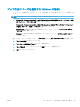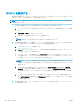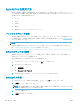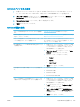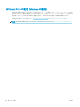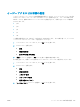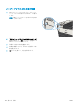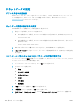HP LaserJet Enterprise 700 M712-User's Guide
Table Of Contents
- 製品の紹介
- プリンタの接続とソフトウェアのインストール
- 給紙トレイと排紙ビン
- 部品、サプライ品、アクセサリ
- 印刷
- プリンタの管理
- 問題の解決
- 索引
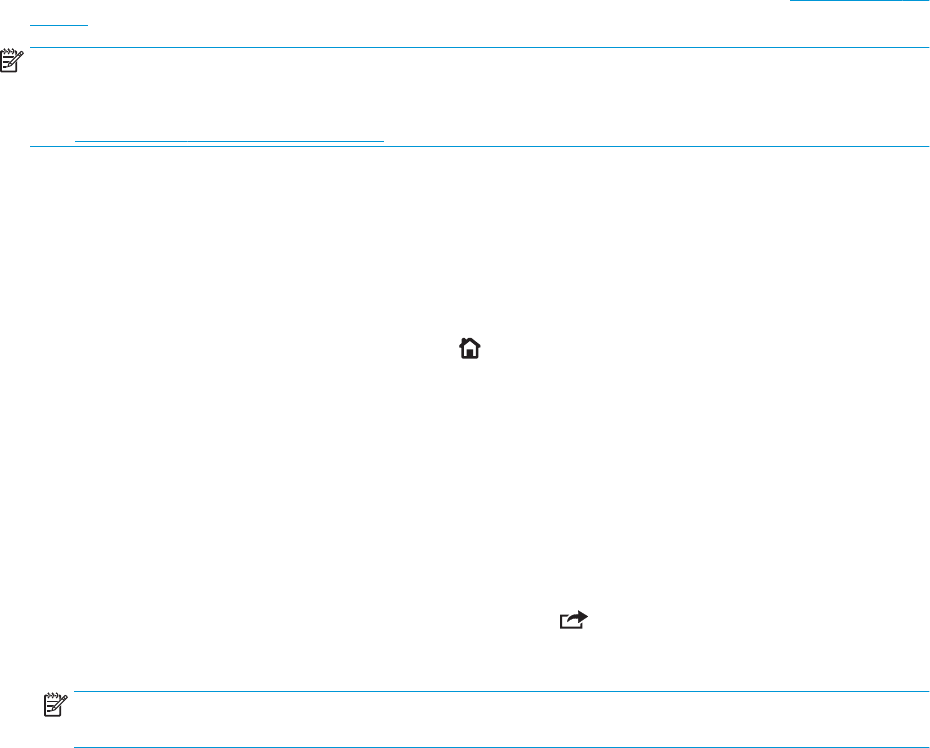
Apple AirPrint を使用する
Apple の AirPrint を使用した直接印刷は、iOS 4.2 以降でサポートされています。 次のアプリケーション
で、iPad (iOS 4.2 以降)、iPhone (3GS 以降)、または iPod touch (第 3 世代以降) からプリンタにワイヤレス
印刷するには、AirPrint を使用します。
●
メール
●
写真
●
Safari
●
iBooks
●
選択したサードパーティのアプリケーション
プリンタの AirPrint への接続
AirPrint を使用するには、プリンタが Apple デバイスと同じワイヤレス ネットワークに接続されている
必要があります。 AirPrint の使用方法と AirPrint に対応する HP 製品の詳細については、www.hp.com/go/
airprint を参照してください。
注記:AirPrint では USB 接続がサポートされません。
AirPrint を使用するにはプリンタのファームウェアをアップグレードする必要があることがありま
す。 www.hp.com/go/lj700M712_rmware を参照してください。
AirPrint のプリンタ名の確認
複数のモデルのプリンタがネットワークに接続されている場合、AirPrint のプリンタ名を使用して、
Apple デバイスからプリンタを選択します。
次の手順を実行して、AirPrint のプリンタ名を確認します。
1. プリンタのコントロール パネルで、ホーム ボタンを押します。
2. 以下のメニューを開きます。
●
接続方法
●
ネットワーク アドレス
3. AirPrint のプリンタ名がネットワーク アドレスのリストに表示されます。
AirPrint からの印刷
1. Apple デバイスで、印刷する文書を開き、[アクション] ボタンをタップします。
2. [印刷] オプションをタップします。
注記:iOS 5 以降を使用して写真を印刷する場合、複数のトレイに用紙がセットされていると、用
紙サイズを選択するオプションが表示されます。
3. プリンタを選択します。
4. [印刷] ボタンをタップします。
102
第 5 章 印刷 JAWW